
インスタの「ログイン」出来ない不具合が2018年4月25日頃から発生しています。スマホからログイン出来ないのはもちろん、PC(パソコン)からもログイン出来ない事態が発生しています。
今回はインスタにログイン出来ない場合の対処法について徹底解説していきます。
コンテンツ
- インスタ「検索」したら相手にバレる?
- 超簡単!インスタにPCから投稿する方法
- インスタのストーリーで「サイズ変更」サイズの違う写真・動画の投稿方法
- インスタ「gifスタンプ」の詳細や使い方やお洒落なアレンジなど徹底解説
インスタ「ログイン」出来ない不具合について
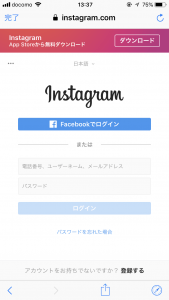
2018年4月25日前後からログイン出来ない不具合は発生しています。スマートフォンはもちろん、PC(パソコン)からも急にログイン出来なくなったユーザーが発生しています。
この不具合は断続的に頻発しているようで「ログイン」出来たり出来なかったりを繰り返しています。
そして勝手に「ログアウト」されてしまったユーザーも多く「ログインパスワード」が分からなくなったり「ログイン」方法自体分からなくなってしまったユーザーも多数発生しています。
今回は勝手にログアウトされてしまった、ログイン出来なくなってしまったユーザーに向けて「ログイン」方法やログイン出来ない場合の対処法を徹底解説していきます。
インスタでログイン「一致するユーザーは見つかりませんでしたでログイン出来ない対処法を徹底解説
インスタに「ログイン」出来ない場合の対処法

インスタに「ログイン」出来ない場合の対処法について分類に分けて徹底解説していきます。
インスタの「ログイン」で必要なもの

まずインスタのログインで必要なものは「ユーザー名」と「パスワード」が必要になります。まず下のバーのタブの一番右下のアイコンマークをタップしましょう。ユーザー名はインスタの自分のプロフィールページから確認出来ます。
すると左上の画像の様な画面に変わります。左上の矢印で示している所が「ユーザー名」になります。
インスタの不具合でログイン出来ない場合

まずインスタでログイン出来ない場合はスマホやPC(パソコン)の再起動や、一度インスタのアプリを閉じてバックグラウンドからも削除しましょう。
そして再度ログインを試してみて下さい。インスタでログインしようとして「ユーザー名」も「パスワード」正しいのにログイン出来ない場合はインスタの不具合の可能性があります。
ユーザー名とパスワードが間違っている可能性もあるのでよく確認しましょう。
現時点では多数のユーザーに不具合が発生しているので、むやみやたらにログアウトしたり何度もログイン出来ないのにログインを繰り返すのはやめましょう。しばらく様子をみて下さい。
パスワードを忘れてしまった場合
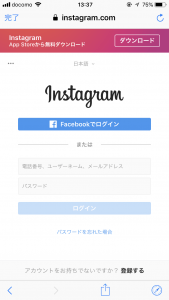
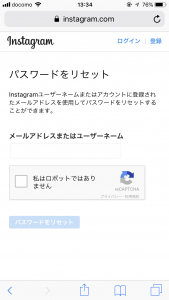
パスワードを忘れてしまった場合は下記の「パスワードを忘れた場合」をタップしましょう。
すると「パスワードリセット」の画面に進みますので、登録した際のメールアドレスを入力しましょう。(メールアドレスが分からない方はユーザーネームでも大丈夫です)
入力したら「私はロボットではありません」の横の四角にチェックを入れて「パスワードをリセット」をタップしましょう。
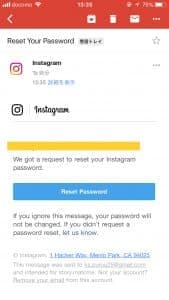
するとメールが届きますので青い四角で囲まれた「Reset password」をタップしましょう。
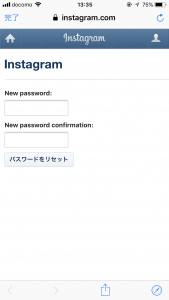
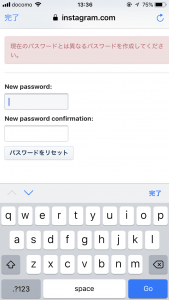
四角い枠2つに新しいパスワードを2回入力しましょう。前回と同じパスワードだと「現在のパスワードとは異なるパスワードを設定して下さい」と表示されます。
新しいパスワードを入力したら「パスワードをリセット」をタップしましょう。これでリセット完了です。
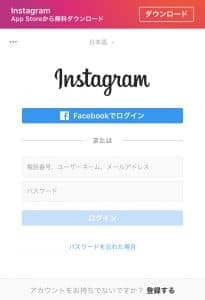
そして新しいパスワードでログインしてみましょう。
編集後記
インスタの「ログイン」出来ない不具合が2018年4月25日頃から発生しています。スマホからログイン出来ないのはもちろん、PC(パソコン)からもログイン出来ないが発生しています。
今回はインスタにログイン出来ない場合の対処法について徹底解説させていただきました。
現時点では多くのユーザーに「勝手にログアウトされてしまう」「ログイン出来ない」不具合が発生していますので、アカウント名やパスワードが合っているのにログイン出来ない場合はしばらく様子をみてみましょう。


